Mise à jour avril 2024: Arrêtez de recevoir des messages d'erreur et ralentissez votre système avec notre outil d'optimisation. Obtenez-le maintenant à ce lien
- Téléchargez et installez l'outil de réparation ici.
- Laissez-le analyser votre ordinateur.
- L'outil va alors répare ton ordinateur.
Cela ne semble pas intuitif désactiver les notifications dans Windows, mais si vous utilisez Windows 10 depuis un certain temps, vous voudrez probablement le faire. Pour une raison quelconque, Windows 10 a plus de problèmes avec divers périphériques USB que les autres versions. J'ai des problèmes avec les périphériques USB dans mes installations tout le temps, donc je désactive les notifications. Si vous souhaitez savoir comment activer ou désactiver les notifications USB dans Windows 10, ce document est pour vous.

Bien que la notification soit utile lorsque vous connectez des clés USB, des appareils photo, des imprimantes et des scanners, elle peut également être gênante. Par exemple, vous avez une configuration à double démarrage dans laquelle tous les périphériques sont configurés pour fonctionner dans l'autre système d'exploitation. Obtenir des notifications d'erreur USB dans Windows 10 peut être vraiment ennuyeux. Vous pouvez donc enfin les désactiver. Voici comment.
Pour activer ou désactiver la notification d'erreur USB dans Windows 10
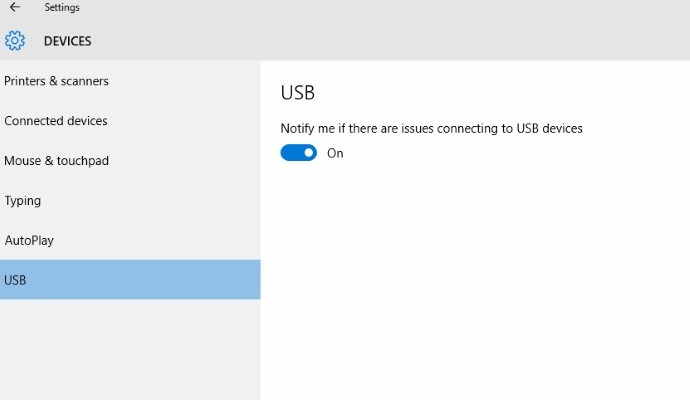
- Ouvrez les paramètres de l'application.
- Accédez à Périphériques> USB.
- Dans le volet droit, décochez (décochez) la case «M'avertir en cas de problème de connexion de périphériques USB». C'est activé par défault.
- Vous pouvez toujours le réactiver plus tard pour que Windows 10 affiche une notification en cas de problème avec les périphériques USB connectés.
Pour activer ou désactiver la notification d'erreur USB avec un fichier REG
1. Exécutez l'étape 2 (activée) ou l'étape 3 (désactivée) ci-dessous pour ce que vous voulez faire.
2. Pour activer la notification d'erreur USB
HKEY_CURRENT_USER \ SOFTWARE \ Microsoft \ Shell \ USB NotifyOnUsbErrors DWORD 0 = désactivé 1 = activé
3. Pour désactiver la notification d'erreur USB
4.Enregistrez le fichier .reg sur votre bureau.
Mise à jour d'avril 2024:
Vous pouvez désormais éviter les problèmes de PC en utilisant cet outil, comme vous protéger contre la perte de fichiers et les logiciels malveillants. De plus, c'est un excellent moyen d'optimiser votre ordinateur pour des performances maximales. Le programme corrige facilement les erreurs courantes qui peuvent survenir sur les systèmes Windows - pas besoin d'heures de dépannage lorsque vous avez la solution parfaite à portée de main :
- Étape 1: Télécharger PC Repair & Optimizer Tool (Windows 10, 8, 7, XP, Vista - Certifié Microsoft Gold).
- Étape 2: Cliquez sur “Start scan”Pour rechercher les problèmes de registre Windows pouvant être à l'origine de problèmes avec l'ordinateur.
- Étape 3: Cliquez sur “Tout réparer”Pour résoudre tous les problèmes.
5. Double-cliquez / appuyez sur le fichier .reg téléchargé pour le fusionner.
6. Lorsque vous y êtes invité, cliquez / appuyez sur Exécuter, Oui (UAC), Oui et OK pour approuver la fusion.
7. Si vous le souhaitez, vous pouvez supprimer le fichier .reg téléchargé si vous le souhaitez.

Conclusion
Les paramètres de notification de connexion USB dans Windows 10 sont un excellent moyen pour les utilisateurs d'être avertis. Je l'ai vérifié moi-même et ai branché le câble de chargement USB de l'ordinateur portable dans le chargeur. Dès que j'éteins mon téléphone, une notification apparaît avec le message Périphérique USB non reconnu. Je vous suggère donc de l'allumer s'il est éteint accidentellement pour être conscient du dysfonctionnement de votre lecteur externe.
https://support.hp.com/ph-en/document/c03327635
Conseil d'expert Cet outil de réparation analyse les référentiels et remplace les fichiers corrompus ou manquants si aucune de ces méthodes n'a fonctionné. Cela fonctionne bien dans la plupart des cas où le problème est dû à la corruption du système. Cet outil optimisera également votre système pour maximiser les performances. Il peut être téléchargé par En cliquant ici

CCNA, développeur Web, dépanneur PC
Je suis un passionné d'informatique et un professionnel de l'informatique. J'ai des années d'expérience derrière moi dans la programmation informatique, le dépannage et la réparation de matériel. Je me spécialise dans le développement Web et la conception de bases de données. J'ai également une certification CCNA pour la conception et le dépannage de réseaux.

